5 Programok, amelyek a számítógépet Streaming Media Center-be kapcsolják
Miután megvettem az iPad-et, rájöttem, hogy már nem használom a laptopomat. Ez azt jelenti, hogy az asztalt nagyon kevésbé használom! Sajnos az asztalaim, amely néhány tisztességes adatot tartalmaz, az idő alvó üzemmódban van. Azt hittem, ez egy kicsit szomorú és pénzpazarlás volt, ezért úgy döntöttem, hogy némi kutatást végzek, és kitalálok valamit annak kihasználására.
Korábban írtam arról, hogyan telepítheti a Windows 10-et egy régebbi számítógépre, hogy újraélesztse, és ez az, amit én csináltam az asztalomon. Korábban már írtam arról, hogyan automatizálhatom a számítógépet, ha nem használod bizonyos feladatok elvégzéséhez. A két feladat végrehajtása mellett azt is szerettem volna, hogy az asztal még hasznosabb legyen!
Néhány nappal a szoftverrel végzett tesztelés és lejátszás után most már boldogan streamelhetem a zenét és a videókat bármely webböngészőre vagy okostelefonra, miközben otthon nem vagyok! Mivel az asztalomnak van néhány extra merevlemeze, még NAS-ra is váltottam, még néhány szabad szoftver használatával is.
Most már FTP-t tudok letölteni / feltölteni a szerverembe a fájlok letöltéséhez, és azt is használhatom a Time Machine biztonsági mentésekhez a Mac-en. Édes! Tehát itt van egy lista a programokról, amelyek segítségével az unalmas régi PC-t kicsit hasznosabbá alakíthatja.
FreeNAS
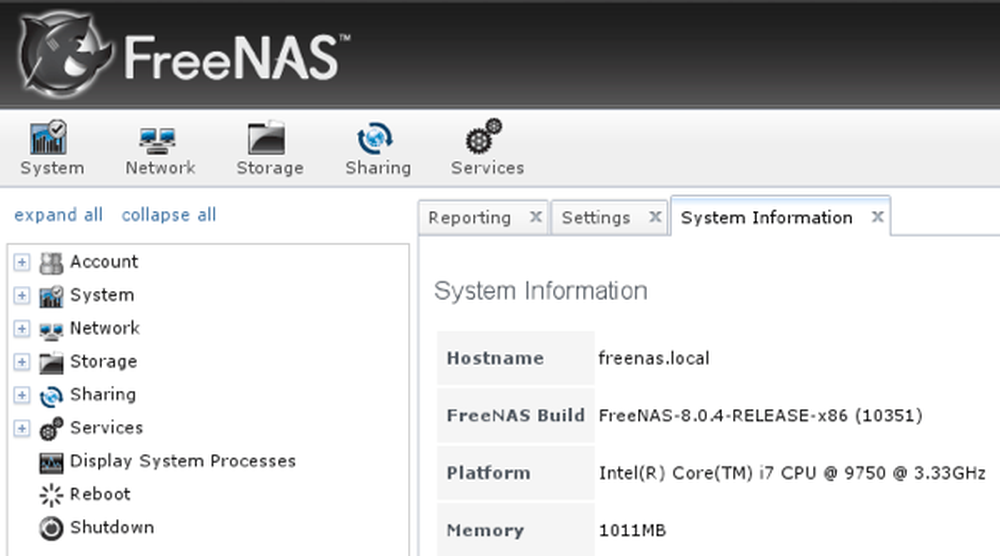
Vettem egy Synology NAS-t, és annak ellenére, hogy nagyon elégedett vagyok vele, rájöttem, hogy mindent megteszek, amit csak akarok, ha nyílt forráskódú szoftvert telepítek az asztalomra! Az egyik legmenőbb program, amit mindig hallottam, de eddig soha nem használtam, a FreeNAS volt. Alapvetően pontosan ez a neve: szabad NAS operációs rendszer a PC-hez, Mac-hez vagy Linuxhoz.
Ez egy nagyon alkalmas és hatékony operációs rendszer, amely a bővítményeken keresztül további funkciókat is támogat. Meglepődtem, hogy mit tudtam csinálni ezzel a szoftverrel. Ne feledje, hogy ha a FreeNAS-t számítógépen használja, akkor valóban nem használhatja ezt a számítógépet más célra.
Néhány más, az alábbiakban említett program a Windows rendszeren belül fut. A FreeNAS a saját operációs rendszere, és kezeli a számítógépre telepített összes merevlemezt, stb.
Egy másik dolog megjegyezni, hogy a FreeNAS valóban hasznos, ha van egy asztala több merevlemezzel és legalább 4 GB RAM-mal. A merevlemezeknek nem kell szupergyors vagy óriási méretűnek lenniük, de a FreeNAS használatának egésze az, hogy fájlokat tárolunk, majd ezeket a fájlokat streameljük, vagy más módon használjuk fel.
Ahhoz, hogy elkezdhessétek az utat, nézd meg ezeket a FreeNAS útmutató cikkeket a Lifehacker és az Engadget segítségével. Az összes lépést megteszik, hogy beállítsák a NAS-t és hogyan állítsák be az összes extra funkciót, mint például a streaming, a letöltés és így tovább.
Kodi.tv
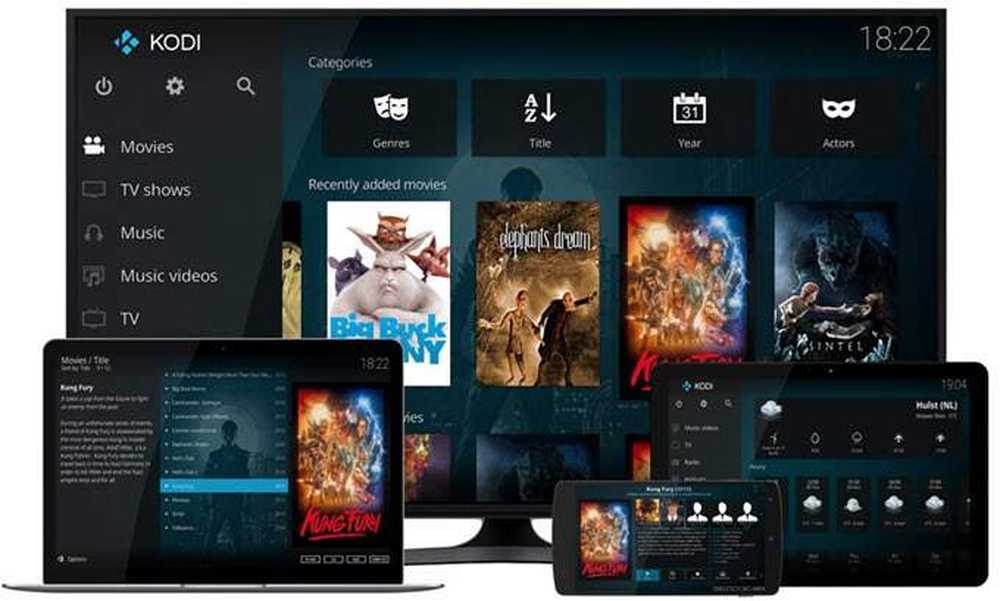
A Kodi.tv egyik legjobb módja a számítógép médiaközpont-konvertálásának, egy nyílt forráskódú projekt, amely nagyjából képes lejátszani az összes népszerű audió és videó formátumot. Még közvetlen DVD és Blu-ray lemezeket is játszhat, ami igazán szép.
Bármelyik adathordozót a házában vagy az interneten keresztül is közvetítheti. Az egész koncertet távirányítóval is vezérelheti, és számos kiegészítő funkcióval élvezheti a nagy kiegészítőket.
A Kodi.tv feltétlenül félelmetes, de a maximális előny akkor érhető el, ha van egy kis asztal. Két asztali gépem van: egy óriás Dell és kisebb, újabb HP asztal. Úgy döntöttem, hogy a HP asztali számítógépet használom, és otthoni HDTV-hez csatlakoztatom a Kodi.tv-t.
Nagyszerűen működik, de rájöttem, hogy nem tudtam megtenni, hacsak nem volt ilyen kisebb asztalom. Ha van egy régebbi asztali gépe, amely meglehetősen nagy, akkor érdemes kipróbálni az alábbi programok egyikét.
TVersity
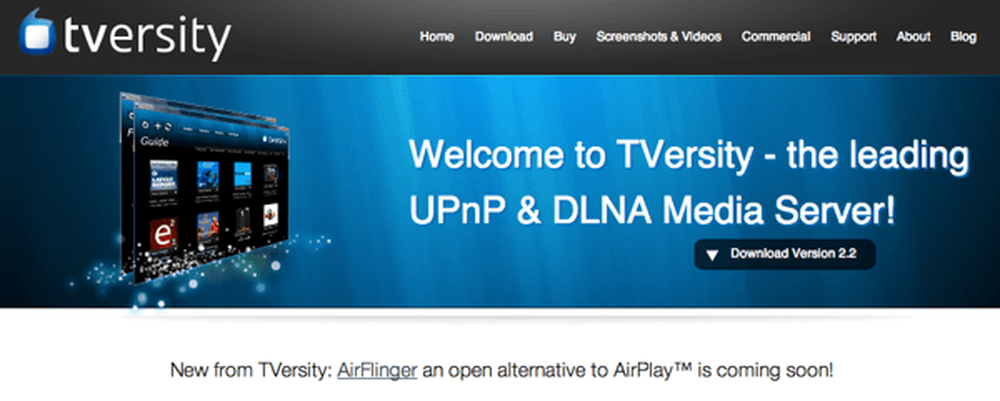
A TVersity egy másik jó választás a média közvetítésére. Korábban szabad volt, de most úgy tűnik, meg kell vásárolni egy licencet. Ingyenes verziójuk van, de nem képes semmilyen átkódolást végrehajtani, ami jelentősen csökkenti annak hasznosságát.
Megvásárolhatja a Media Server szoftvert vagy a Screen Server szoftvert. Az egyik lehetővé teszi, hogy a PC-ről a TV-re vagy a mobilkészülékre továbbítsa a tartalmat, a másik pedig a számítógép képernyőjének TV-re vagy mobileszközre való tükrözését teszi lehetővé.
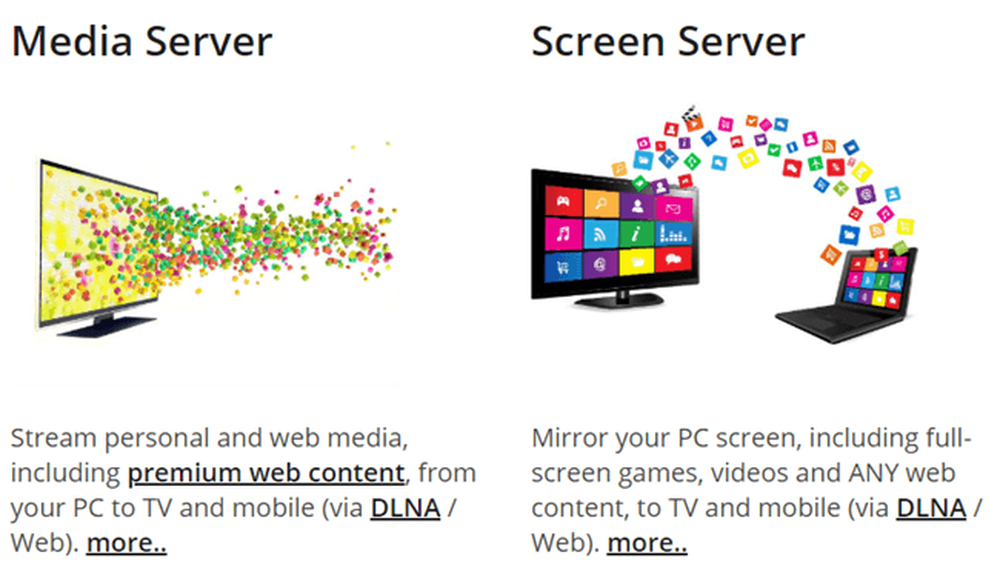
Szubszonikus
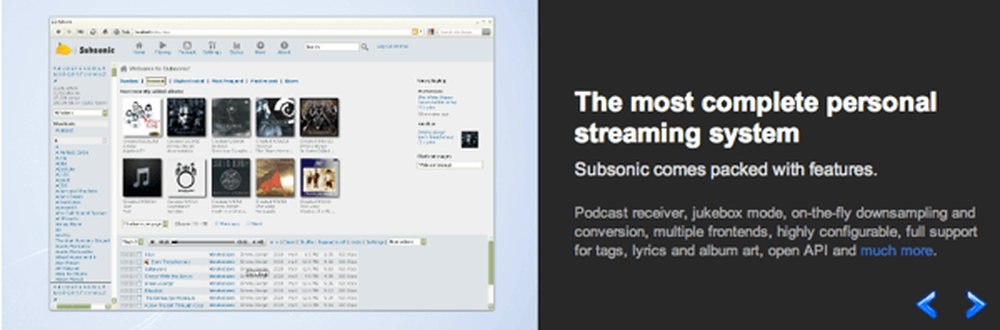
A hatalmas zenei gyűjteményekkel rendelkező audiofilek esetében a Subsonic a legjobb módja annak, hogy zenéjét az egész helyszínen sugározza! A hangszóró automatikusan átmásolhatja az interneten átfolyó zeneszámokat olyan bitrátára, amely megakadályozza a dalok kihagyását vagy leállítását.
Mi a félelmetes a Subsonic-ről, hogy az Android, iOS, Windows Phone 7, Roku és még sok más alkalmazással rendelkezik. Továbbá, a zene közvetítésén kívül videofelvételt is készíthet. Ez a program azonban a legmegfelelőbb a zenei streaminghez.
VLC Media Player
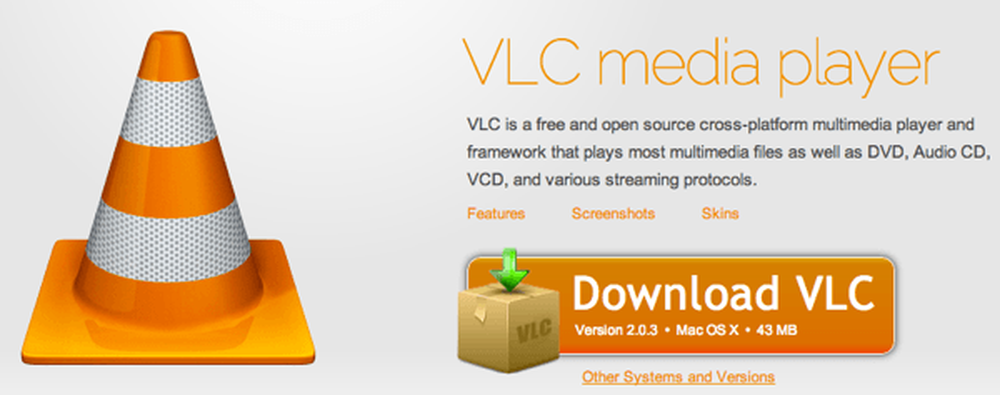
A VLC Media Player nemcsak olyan zenei vagy videofájlokat játszik le, amit rá tud dobni, hanem lehetővé teszi, hogy zenét és videókat közvetítsen helyben a hálózaton vagy az interneten keresztül! Ezt soha nem tudtam, bár már öt éve használom a programot!
Nézd meg a How-to-Geek útmutatóját a streaming használatáról a VLC használatával. Ez nem valami fantasztikus, de ez megkapja a munkát, és mivel a legtöbb ember már telepítette, érdemes lehet megnézni. Élvez!




